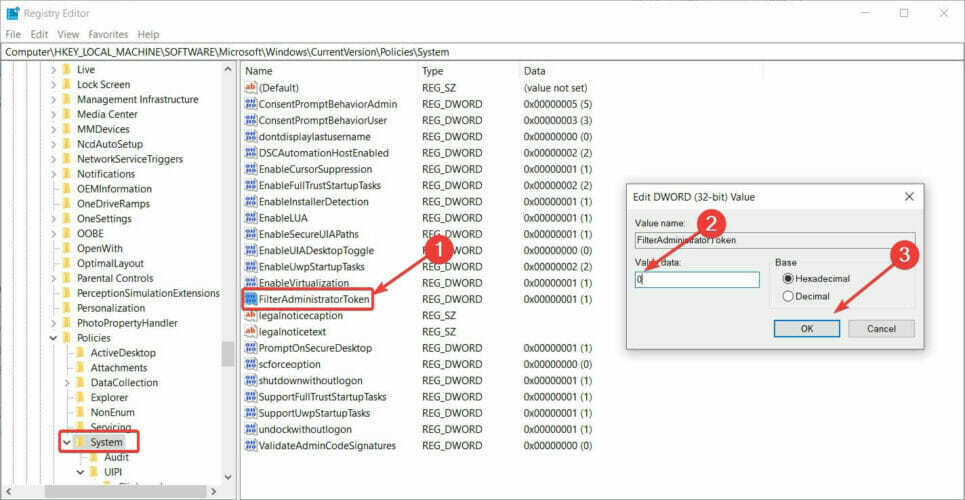- Prenumerationslagringen är full fel i Microsoft Edge orsakas vanligtvis av ett felaktigt AdBlock-tillägg.
- Uppdatering av tillägget eller ändring av dess inställningar borde räcka för att bli av med felet.
- Om det kvarstår, försök använda en annan webbläsare och se om den replikeras också där.
- Om så är fallet orsakas problemet av tillägget och du kan bara vänta på att utvecklaren fixar det.

Du förtjänar en bättre webbläsare! 350 miljoner människor använder Opera dagligen, en fullfjädrad navigationsupplevelse som kommer med olika inbyggda paket, förbättrad resursförbrukning och bra design.Här är vad Opera kan göra:
- Enkel migrering: använd Opera-assistenten för att överföra spännande data, till exempel bokmärken, lösenord, etc.
- Optimera resursanvändningen: ditt RAM-minne används mer effektivt än Chrome gör
- Förbättrad integritet: gratis och obegränsad VPN-integrerad
- Inga annonser: inbyggd annonsblockerare påskyndar laddning av sidor och skyddar mot datautvinning
- Ladda ner Opera
Medan majoriteten av användarna är nöjda med de dedikerade Edge-tilläggen, finns det några som faktiskt fick huvudvärk med några av de buggiga tilläggen.
AdBlock Plus är den absolut mest populära förlängningen för Microsoft Edge, men det måste fortfarande poleras för att fungera felfritt.
Hittills är det inte så: både AdBlocks och Microsofts forum är fulla av klagomål om problemet med överbelastad prenumerationslagring.
Användarna sa att de bombades med felmeddelandePrenumerationslagringen är full. Ta bort några prenumerationer och försök igen.
Detta händer eftersom AdBlock Plus för Microsoft Edge för närvarande stöder högst två filterlistor, så om du har tre eller fler kommer du att få detta felmeddelande.
Vad som är ologiskt här är att när du installerar AdBlock Plus i din Microsoft Edge-webbläsare, ger det dig ytterligare alternativ att blockera skadlig kod, ta bort sociala medieknappar och inaktivera spårning.
Om du väljer att använda alla dessa tillägg har du totalt fem filtrerade listor i ditt AdBlock Plus-tillägg, och felmeddelandet gör det omöjligt för dig att använda webbläsare i vanliga fall.
Eftersom många användare vill dra full nytta av AdBlock Plus aktiverar de alla tre tilläggen och problemet uppstår då.
Eftersom Adblock är ett av de mest använda tilläggen, kommer vi idag att felsöka hela felmeddelandet för prenumerationslagring i Edge.
Vad gör jag om prenumerationslagringsutrymmet är fullt i Microsoft Edge?
1. Testa en annan webbläsare

Om du fortsätter att få Prenumerationslagringen är full meddelande i Microsoft Edge, kanske är problemet relaterat till din webbläsare.
För att åtgärda problemet kan du kanske försöka byta till en annan webbläsare, till exempel Opera. När du har gjort det installerar du Adblock och kontrollerar om problemet kvarstår.
Även om detta kommer som en tillfällig lösning har många användare beslutat att sluta lösa problemet med Edge.
De har motiverats av Operas låga inverkan på systemresurser, bokmärkning med ett klick, musrörelser och inbyggd gratis VPN som garanterar avancerad säkerhet.

Opera
Om Edge-prenumerationslagret är fullt kommer Opera som ett bra alternativ. Det lovar otaliga användbara funktioner.
Besök webbplats
Notera: Om problemet också finns i Opera är problemet relaterat till tillägget. Ditt alternativ är att vänta på att utvecklaren fixar det eller fortsätta att använda nedanstående tips.
2. Installera om Adblock Plus igen
- Öppna Microsoft Edge.
- Klicka på de tre punkterade menyn och gå till Tillägg.
- Välja Adblock plus, klicka på den och gå till Avinstallera.

- Vänta tills tillägget avinstalleras.
- Gå nu tillbaka till de tre punkterade menyn> Tilläggoch gå till Få tillägg från butiken.
- Hitta Adblock plus i butiken och installera den igen.

- När du har installerat den, se bara till att du valde att blockera skadlig programvara, ta bort sociala medieknappar och inaktivera spårning så är du klar.
Kör en systemskanning för att upptäcka potentiella fel

Ladda ner Restoro
PC reparationsverktyg

Klick Starta skanning för att hitta Windows-problem.

Klick Reparera allt för att lösa problem med patenterade tekniker.
Kör en PC Scan med Restoro Repair Tool för att hitta fel som orsakar säkerhetsproblem och avmattningar. När skanningen är klar kommer reparationsprocessen att ersätta skadade filer med nya Windows-filer och komponenter.
Efter att ha utfört den här åtgärden bör du kunna använda AdBlock Plus i Microsoft Edge igen.
Den här frågan är ganska konstig eftersom du i princip inte kan använda någon av AdBlock Plus ytterligare funktioner även om de är teoretiskt tillgängliga.
3. Ta bort Fanboys lista över sociala blockeringar
- Klicka på Meny i det övre högra hörnet. Välja Tillägg från menyn.

- Lokalisera Adblock plus och klicka på kugghjulsikonen bredvid den.
- Välja alternativ.
- Leta reda på Fanboy's Social Blocking List och klicka på det röda X bredvid den.
Efter att ha gjort det bör problemet lösas. Tänk på att genom att ta bort listan kanske du inte blockerar vissa annonser, vilket kan vara ett problem.
Du kan dock välja en annan lista från Adblock Plus's webbplats och använd den istället.
4. Försök använda ett annat tillägg

- Tryck Windows-tangent + S och gå in Lagra. Välj nu Microsoft Store från listan.
- Sök efter önskat Adblock-tillägg i sökfältet och installera det.
Microsoft Store har ett dussin Adblock-tillägg tillgängliga, men många användare föreslår att du testar Betafish, så du kan göra det.
I grund och botten kan du använda vilket annat Adblock-tillägg som helst istället för Adblock Plus och problemet ska lösas.
Innan du installerar ett nytt tillägg, inaktivera Adblock eller ta bort det för att förhindra att de två tilläggen stör varandra.
5. Installera den senaste versionen av Adblock

Om du fortsätter att få Prenumerationslagringen är full meddelande, kanske är problemet relaterat till din version av Adblock.
Ibland kan detta problem uppstå på grund av olika problem med tillägget, och för att åtgärda dem rekommenderas att du uppdaterar tillägget till den senaste versionen.
Ibland kan tillägg ha vissa fel, och om utvecklarna är medvetna om detta släpper de snart en ny patch.
Om du har det här problemet med Adblock Plus, se till att ditt tillägg är uppdaterat.
Om problemet kvarstår är utvecklarna förmodligen medvetna om problemet och de bör släppa en uppdatering snart, så du måste nog vänta lite mer.
6. Uppdatera ditt system
- Öppna inställningar. Du kan göra det snabbt med Windows Key + Igenväg.
- När Inställningar app öppnas, navigera till Uppdatering och säkerhet sektion.

- Klicka nu på Sök efter uppdateringar i den högra rutan.

Om det finns några uppdateringar hämtas de automatiskt och installeras. När ditt system är uppdaterat, se till att kontrollera om problemet kvarstår.
Så det här är våra förslag för att bli av med Prenumerationslagringen är full fel i Edge. Om du känner till en annan metod, dela den med oss i kommentarerna så att vi kan uppdatera listan.
 Har du fortfarande problem?Fixa dem med det här verktyget:
Har du fortfarande problem?Fixa dem med det här verktyget:
- Ladda ner detta PC-reparationsverktyg betygsatt utmärkt på TrustPilot.com (nedladdningen börjar på den här sidan).
- Klick Starta skanning för att hitta Windows-problem som kan orsaka PC-problem.
- Klick Reparera allt för att lösa problem med patenterade tekniker (Exklusiv rabatt för våra läsare).
Restoro har laddats ner av 0 läsare den här månaden.